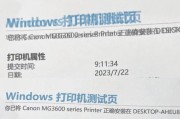在进行文档打印时,双面打印不仅能节省纸张成本,还能提高文档的整洁性与专业感。尤其对于使用大型打印机的用户来说,掌握双面打印的设置方法至关重要。本文将详细介绍大打印机双面打印的设置步骤,并指导您如何检查打印效果,确保打印任务顺利进行。
设置双面打印的步骤
准备工作:了解打印机型号和功能
在开始之前,请确保您的打印机支持双面打印功能。通常在打印机的规格说明书中会明确标出。如果不确认,可以查阅打印机的用户手册或联系制造商。
步骤一:连接打印机与电脑
确保打印机与电脑正确连接。这通常通过USB线缆或无线网络实现。
步骤二:安装打印机驱动程序
如果是第一次使用打印机,需要先安装相应的驱动程序。前往打印机制造商的官方网站下载最新驱动并安装。
步骤三:打开打印设置
在电脑上打开需要打印的文件,点击“文件”菜单,选择“打印”或使用快捷键(如Ctrl+P)。在弹出的打印窗口中,点击“属性”或“首选项”按钮。
步骤四:选择双面打印选项
在打印属性或首选项中找到“双面打印”或“打印模式”之类的选项。选择“自动双面打印”或“手动双面打印”功能,然后点击“确定”或“应用”。
步骤五:开始打印
确认好所有设置无误后,点击“打印”按钮开始双面打印过程。
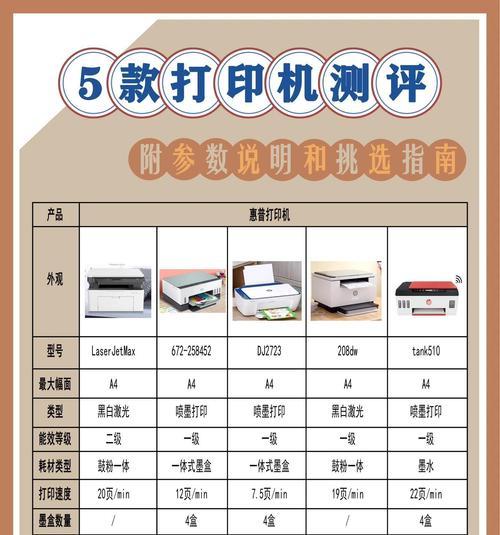
检查双面打印效果
观察打印出的文档
在打印过程中,观察打印机是否按预期工作。对于自动双面打印,打印机应该会自动处理纸张,对于手动双面打印,则需要用户在提示后翻转纸张。
检查纸张的正反面对齐情况
待文档打印完毕后,仔细检查每张纸的正反面是否对齐。如果对齐有偏差,可能是打印设置不正确或打印机需要校准。
翻页检查内容连贯性
确保文档内容在正反两面的连贯性。特别是文字或图表等需要连续阅读的部分,检查是否因为双面打印而出现了分隔。
进行实际使用测试
进行实际使用测试。如果文档是用于会议或演示,尝试在实际环境中使用打印文档,以确保在真正需要时能够完美呈现。
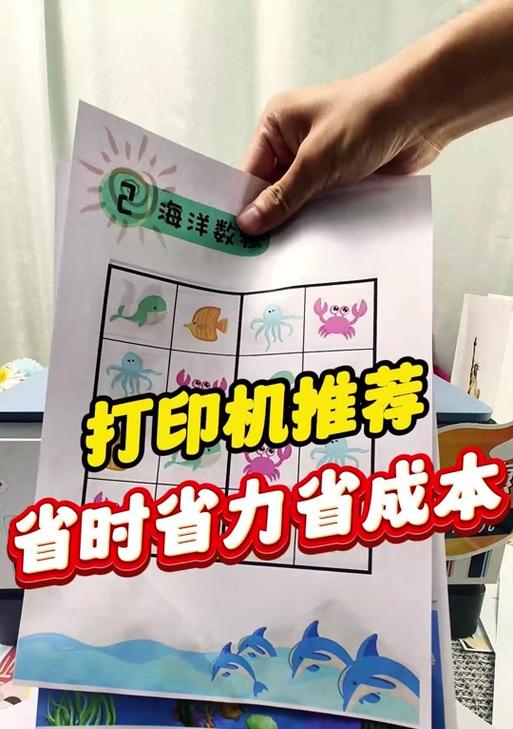
常见问题与解决方法
问题一:打印机不支持自动双面打印
如果您的打印机不支持自动双面打印,可考虑使用手动双面打印功能。具体步骤通常为:先打印文档的奇数页,待纸张输出后,将纸张重新放入纸盒,然后选择打印偶数页。
问题二:打印质量不佳
如果发现打印质量不佳,可能需要更换墨盒或对打印机进行清洁和维护。确保打印机的设置是正确的,打印头没有堵塞,墨水充足。
问题三:双面打印导致纸张卡纸
在双面打印过程中,纸张卡纸是一个比较常见的问题。解决方法包括检查纸张是否湿润或有褶皱,确认打印机的纸张类型和大小设置是否正确,必要时请重新安装纸盒。
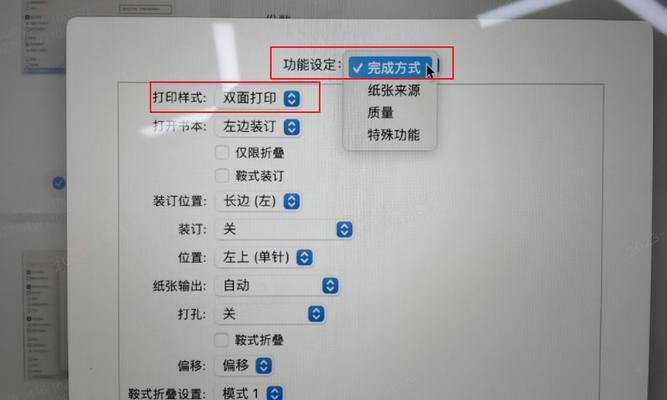
结语
通过本文的详细指导,相信您已经掌握了大打印机双面打印的设置方法以及如何检查打印效果。双面打印功能不仅可以帮助您节约成本,还能让文档看起来更加专业。如果在设置过程中遇到任何问题,可以参照本文提供的常见问题与解决方法来处理。现在,开始享受双面打印带来的便利吧!
标签: #打印机